مقدمة حول أفضل برنامج تخطيط المهام
تخيّل يومَ عملٍ تُنهي فيه مهامّك بسرعةٍ أكبر ونتائجَ أفضل، كلّ ذلك بفضل تخطيطٍ فعّالٍ ومنظَّم. إنّ التخطيط الجيّد لا يُعدّ مجرّد مهارةٍ إضافيّة، بل هو مفتاحُ الكفاءة والإنتاجيّة العالية في بيئة العمل. وتشير الدراسات إلى أنّ الموظّفين الذين يُخطّطون مهامّهم بانتظام يحقّقون معدّلاتٍ أعلى من التركيز والإنجاز.
في هذا المقال، لن نتحدّث عن فوائد التخطيط وأساليبه التقليديّة التي عُرضت كثيراً من قبل، بل سنركّز على الأدوات والبرنامج التي تُحوّل فكرة التخطيط إلى تجربةٍ سهلةٍ وذكيّة.سنستعرض أوّلاً الخصائص الأساسيّة التي يجب أن تتوافر في أيّ برنامجٍ فعّالٍ لتخطيط المهام، ثم نعرّفكم على مجموعةٍ من أفضل برنامج تخطيط المهام لعام ٢٠٢٥، ومن بينها تاسك براوز (TaskBrowse)، الذي يُعدّ برنامجاً شاملاً وسهل الاستخدام، ويتميّز بتصميمٍ ذكيٍّ وواجهةٍ مريحة.
جرّبه بنفسك، واكتشف كيف يمكن أن يجعل تنظيم وقتك أكثر بساطةً وفعاليّة.
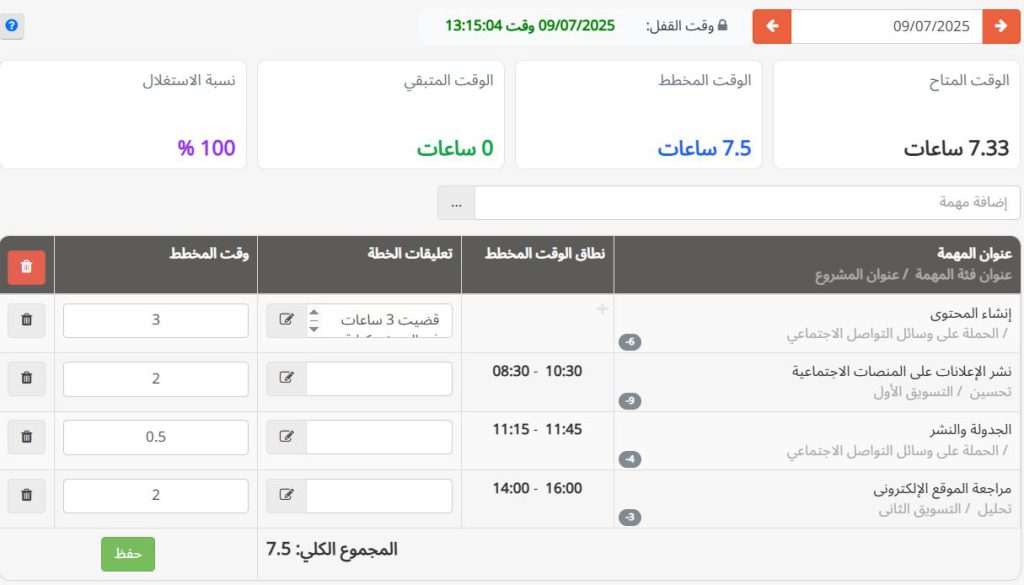
جدول المحتويات:
ما هي الخصائص الأساسيّة التي تميّز برنامج تخطيط المهام الفعّال؟
١. واجهة استخدام سهلة وجذّابة
تُعدّ واجهة الاستخدام السلسة والجذّابة ضروريّة لضمان قدرة المستخدمين على إدارة مهامّهم بسهولةٍ وفاعليّة. يجب أن يكون استخدام البرنامج أبسط وأسرع من التخطيط على الورق، بحيث يشعر المستخدم أنّ التعلّم عليه يستحقّ الوقت والجهد.
٢. إدارة المهام
تُعتبر القدرة على إنشاء المهام وتوزيعها ومتابعتها من الخصائص الجوهرية في أيّ برنامج لتخطيط العمل. وتشمل هذه الميزة أدوات مثل جداول المهام، ولوحات التخطيط، والتقويم، وبورد كانبان (Kanban) لتنظيم العمل بطريقة بصريّة وواضحة.
٣. الارتباط بالتقويم
من الضروري أن يتكامل البرنامج مع التقويمات الشائعة مثل Google Calendar لضمان تخطيطٍ دقيقٍ للمواعيد والمشاريع. يسمح ذلك للمستخدمين برؤية مهامّهم ضمن الصورة الكاملة لجدولهم اليومي وتجنّب التداخل بين الأنشطة المختلفة.
٤. تتبّع الوقت
يتيح البرنامج للمستخدمين تسجيل الوقت الذي يقضونه في كلّ مهمة. يساعد هذا على فهمٍ أعمق لكيفيّة استثمار الوقت، كما يُمكّن من تحسين التخطيط المستقبلي بناءً على المدة الفعلية لكلّ عمل.
٥. التذكيرات والإشعارات
تُعدّ التذكيرات التلقائيّة والإشعارات الذكيّة وسيلة فعّالة لضمان تنفيذ المهام في الوقت المحدّد وعدم تفويت المواعيد الهامّة.
٦. التقارير والتحليلات
تُوفّر التقارير المفصّلة والتحليلات الدقيقة حول سير العمل واستخدام الوقت رؤى قيّمة تساعد على رفع الإنتاجيّة واتّخاذ قراراتٍ أكثر وعيًا. إنّ إدراج هذه الخصائص في برنامج تخطيط المهام يجعل العمل أكثر تنظيمًا، ويُسهّل إدارة المهام للأفراد والفرق، ويزيد من الكفاءة بشكلٍ ملموس. ولهذا السبب يُعدّ تاسك براوز (TaskBrowse) أحد أبرز الأدوات التي تجمع بين السهولة، والدقّة، والتحليل الذكيّ في مكانٍ واحد.
اكتشف أفضل برنامج لتخطيط المهام لعام ٢٠٢٥
برنامج تخطيط المهام Todoist
يتيح لك تطبيق Todoist إنشاء المهام بسرعة، فور أن تخطر على بالك. كل ما عليك هو الضغط على زر “Add Task” وإضافة المهمة الجديدة.
يمكنك أيضًا تحديد تاريخ الاستحقاق، تعيين المهمة لمستخدمٍ آخر، اختيار مستوى الأولويّة، وإضافة تذكير (Reminder)، مع الإشارة إلى أنّ بعض هذه الميزات متاحة فقط في النسخة المدفوعة من التطبيق.
الوسوم والوصف:
يُتيح لك التطبيق إضافة وسوم إلى المهام من خلال خيار Label، مما يساعدك على تصنيفها وتنظيمها حسب نوعها أو مجالها. كما يمكنك إدخال شرحٍ أو ملاحظاتٍ إضافيّة في خانة Description لتوضيح تفاصيل المهمة.
المهام الفرعية:
إذا كانت المهمة الأساسيّة تتكوّن من عدّة خطواتٍ صغيرة، يمكنك استخدام خيار Add Subtask لتقسيمها إلى مهامٍ فرعيّةٍ تُسهّل إدارتها وتتبع تقدّمها.

المهام المتكرّرة:
يُتيح لك تطبيق Todoist إنشاء مهامّ ذات مواعيدٍ متكرّرة بسهولة. كلّ ما عليك هو كتابة دورة التكرار مباشرةً في عنوان المهمة عند إضافتها. فعلى سبيل المثال، يمكنك كتابة عنوان المهمة على الشكل التالي:
إعداد تقرير الأداء كل يوم اثنين
Performance report every Monday
وسيُنشئ التطبيق المهمة تلقائيّاً وفق الجدول الزمني المحدَّد لتكرارها أسبوعيًّا أو يوميًّا بحسب ما كتبته.

عرض المهام القادمة (Upcoming View):
يُتيح لك هذا العرض رؤية جميع المهام القادمة وتنظيمها في مكانٍ واحد. من خلاله يمكنك متابعة ما ينتظرك خلال الأيّام والأسابيع المقبلة والتخطيط المسبق بوضوحٍ وسهولة.
المشروعات وإدارتها:
يوفّر تطبيق Todoist أيضًا إمكانيّة تحديد مشروعٍ لكلّ مهمة، بحيث يمكن تصنيف المهام ضمن مشروعاتٍ مختلفة وفق طبيعتها أو هدفها. ويمكن عرض مهامّ المشروع في ثلاث واجهاتٍ مختلفة:
- جدول (List)
- بورد (Board)
- تقويم (Calendar) وهي ميزة غير متاحة في النسخة المجانية)
كما يمكن مشاركة المشروع مع الآخرين عبر الضغط على خيار Share للتعاون الجماعي وتنظيم العمل المشترك بسهولة.
تتبع الوقت مع Todoist
قلنا إن تتبّع الوقت يُعَدّ ميزة أساسية لأي برنامج لتنظيم المهام، ولكن يجدر الانتباه إلى أن تتبّع الوقت عبر تطبيق Todoist ليس سهلاً، إذ يحتاج إلى تنفيذ الخطوات التالية:
- قم بتثبيت زر Toggl Track على متصفح Chrome أو Firefox.
- افتح الإضافة (Extension) وسجّل الدخول إلى حسابك في Toggl Track.
- انتقل إلى علامة التبويب Integrations.
- في خانة البحث، اكتب Todoist واختره من القائمة.
- افتح تطبيق Todoist في نفس المتصفح الذي ثبّتت عليه Toggl Track.
- تأكّد من تفعيل خيار List للمشروع أو العرض الذي تعمل عليه. وإن لم يكن مفعّلاً، قم بتفعيله.
- حرّك مؤشر الفأرة فوق المهمة التي ترغب في تتبّعها.
- اضغط على زر Toggl Track الذي يظهر في الجهة اليمنى من عنوان المهمة.
- عند انتهاء المهمة، اضغط مجدداً على الزر نفسه لإيقاف المؤقّت.
ملاحظة: في TaskBrowse، تتبّع الوقت مدمج مباشرة داخل النظام، دون الحاجة إلى إضافات أو تكاملات خارجية.
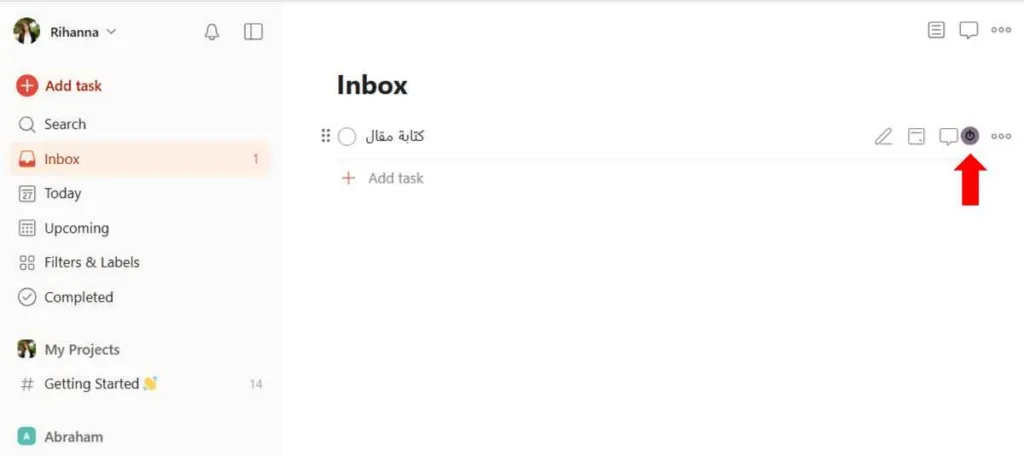
برنامج تخطيط المهام Notion
يُعَدّ Notion أداة شاملة ومتعددة الاستخدامات، بفضل مرونته العالية وتنوّع خصائصه، مما يجعله مثالياً للتخطيط وتنظيم الوقت.
إضافة الصفحات:
يمكنك إنشاء صفحات متعددة لتمثيل جوانب مختلفة من خطتك. فعلى سبيل المثال، يمكنك إنشاء صفحة خاصة بالمهام اليومية وأخرى لجدولك الأسبوعي. كل ما عليك هو الضغط على + ثم اختيار Add a page لإضافة صفحة جديدة.
الميزة المميزة في هذا البرنامج هي اعتماده على الذكاء الاصطناعي (AI).
فمثلاً، داخل هذه الصفحات يمكنك كتابة موضوع أو مجموعة كلمات وطلب رأي الذكاء الاصطناعي فيها. على سبيل المثال، كتبت الكلمات: العمل، النادي، التلفاز، الكتاب، العشاء، والنوم، ليقوم الذكاء الاصطناعي بتحليلها أو اقتراح تنظيمٍ مناسبٍ لها.
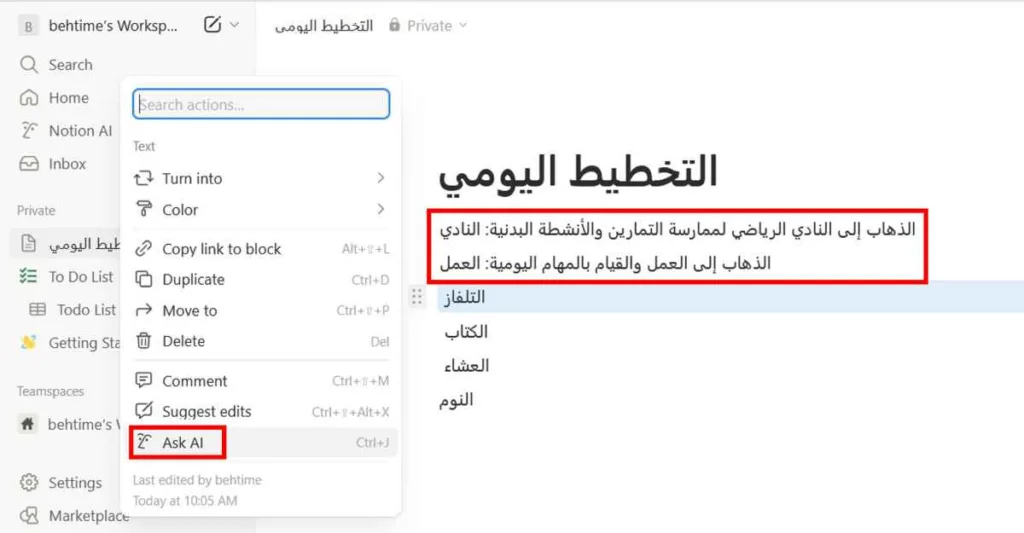
قائمة المهام (To-do list):
يمكنك استخدام كتلة قائمة المهام (To-do list block) لكل موضوع تضيفه في هذا القسم، بحيث يمكنك تحديد المهام المطلوبة، وضع علامة ✓ عند إنجازها، ومتابعة تقدمك بسهولة داخل الصفحة.

العروض المختلفة (Views):
يتيح لك النظام إنشاء عروض متنوّعة مثل To-do List، Weekly Plan، Board، Table، Timeline وCalendar، وذلك بالنقر على +.
• في عرض Board يمكنك إنشاء مشروع يحتوي على مهام متعددة، وتحديد الفريق والمسؤول ومواعيد التسليم لكل مهمة.
• في عرض Timeline يمكنك إنشاء مخطط غانت (Gantt Chart) لمشروع محدّد، لتتابع سير المهام وتسلسلها الزمني بطريقة بصرية وواضحة.
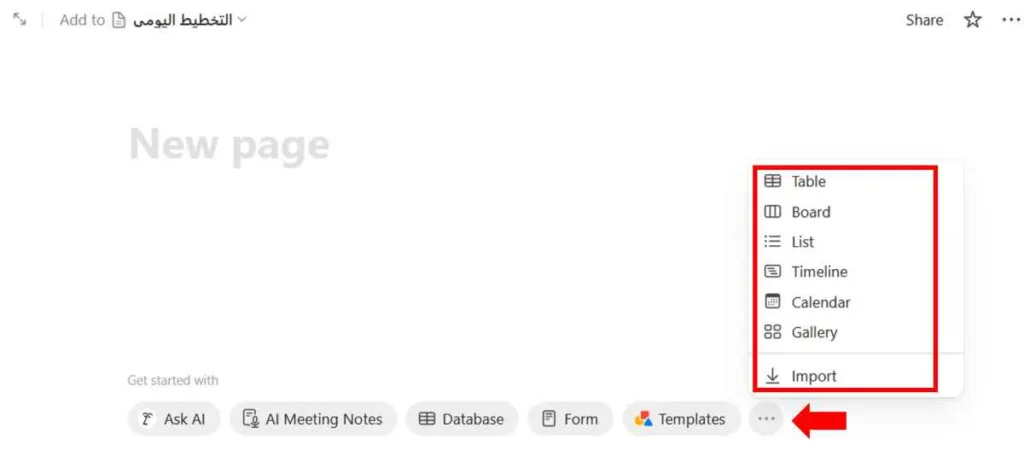
برنامج تخطيط المهام Monday.com
يُعَدّ Monday.com نظامًا مرنًا يمنحك القدرة على إدارة المهام والمشروعات وسير العمل بسهولة وكفاءة. وللاستفادة منه في التخطيط والتنظيم، اتبع الخطوات التالية:
إنشاء لوحة (Board):
ابدأ بإنشاء لوحة جديدة لمشروعك أو سير العمل الذي ترغب بتنظيمه. بعد ذلك، أضف الأعمدة (Columns) اللازمة لتعريف تفاصيل المهام عن طريق النقر على علامة +. على سبيل المثال: يمكنك إضافة أعمدة لتحديد الحالة (Status)، تاريخ التسليم (Due Date)، أو مؤقت تتبّع الوقت (Time Tracker).

إضافة المهام في منصة Monday.com
- إضافة مهمة:
أضف عناصر (Items) إلى اللوحة لتمثيل المهام المطلوب تنفيذها.
- تحديد تاريخ التسليم:
استخدم عمود Date لتحديد موعد تسليم كل مهمة أو النشاط المرتبط بها.
- تعيين المهام:
من خلال عمود Person يمكنك إسناد المهام إلى أعضاء الفريق المسؤولين عنها.
- إضافة مهام فرعية:
قسّم المهام الكبيرة إلى خطوات أو مراحل أصغر عن طريق إضافة Subitems. فقط اضغط على السهم > المقابل لكل عنصر لعرض المهام الفرعية أو إضافتها.
- عرض التقويم (Calendar View):
انتقل إلى عرض التقويم لمشاهدة جميع المهام التي تحتوي على تواريخ تسليم. يساعدك ذلك على تخطيط وجدولة أعمالك بشكل مرئي وواضح.
- عرض غانت (Gantt View):
استخدم هذا العرض لرؤية المهام على شكل جدول زمني (Timeline)، مما يساعدك على تصور خطة المشروع والعلاقات بين المهام والاعتمادات فيما بينها.
- التعليقات والتحديثات:
استخدم قسم Updates للتواصل مع أعضاء الفريق ومشاركة التعليقات أو التحديثات الخاصة بكل مهمة.
- الأتمتة (Automation):
يمكنك إعداد الأتمتة لتبسيط المهام المتكرّرة، مثل إرسال تذكير تلقائي عند اقتراب موعد التسليم أو تغيير الحالة تلقائيًا عند اكتمال المهمة.

برنامج تخطيط المهام Trello
يُعَدّ Trello من أكثر أدوات إدارة المشاريع شيوعًا، ويتميّز ببساطته ومرونته العالية. يعتمد Trello على نظام كانبان (Kanban) الذي يساعدك على تنظيم المهام بصريًا بطريقة واضحة وسهلة المتابعة.
كيفية استخدام Trello للتخطيط وتنظيم المهام:
- إنشاء لوحة (Board):
ابدأ بإنشاء لوحة جديدة، وامنحها اسمًا يتناسب مع مشروعك أو سير العمل الذي ترغب بإدارته.
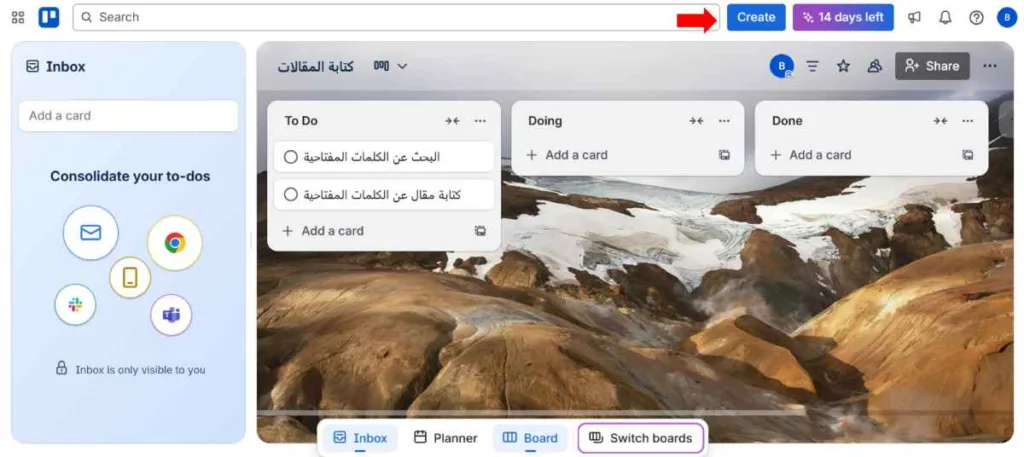
- إنشاء القوائم (Lists):
أضف قوائم إلى اللوحة (Board) لتمثيل المراحل المختلفة في سير العمل الخاص بك. على سبيل المثال:
- To Do (المهام التي لم تبدأ بعد)
- Doing (المهام الجارية)
- Done (المهام المنجزة)
بهذا الشكل يمكنك متابعة تقدّم العمل بسهولة عبر انتقال البطاقات بين القوائم المختلفة.
- إضافة البطاقات (Cards):
أنشئ بطاقات تحت كل قائمة لتمثيل الأنشطة أو المهام الفردية. كل بطاقة يمكن أن تحتوي على تفاصيل المهمة، مثل الوصف، تاريخ التسليم، المرفقات، أو التعليقات. بهذا الشكل تُصبح كل بطاقة خطوة محددة ضمن مرحلة معينة من سير العمل.
- تحديد تاريخ التسليم (Due Date):
انقر على البطاقة لفتحها، ثم اضغط على Due Date لتعيين موعد نهائي للمهمة.
- إضافة قائمة تحقق (Checklist):
إذا كانت المهمة تتكوّن من عدّة خطوات، يمكنك إنشاء Checklist داخل البطاقة لتقسيم العمل إلى مهام فرعية يسهل متابعتها.
- تعيين الفريق المسؤول:
أضف أعضاء الفريق إلى البطاقة لإسناد المهام إليهم وتوضيح المسؤوليات.
- ميزة التقويم (Calendar Power-Up):
فعّل Calendar Power-Up لعرض مهامك ضمن تقويم زمني، مما يساعدك على رؤية تواريخ التسليم وتخطيط أعمالك بوضوح.

- السحب والإفلات (Drag & Drop):
انقل البطاقات بسهولة بين القوائم المختلفة لمتابعة تقدّم العمل بصريًا ومعرفة ما أُنجز وما بقي قيد التنفيذ.
- التعليقات والمرفقات:
استخدم قسم Comment لمناقشة المهام والتواصل مع الفريق، واستخدم قسم Attachment لإرفاق الملفات والمستندات ذات الصلة بكل مهمة.
برنامج تخطيط المهام Habitica
يتيح لك Habitica إدارة مهامك اليومية بطريقة ممتعة تشبه الألعاب، حيث تتحوّل إنجازاتك إلى نقاط ومكافآت داخل اللعبة.
إضافة المهام:
- انقر على قسم To-Dos لإضافة مهامك الجديدة.
- استخدم الوسوم (Tags) الموجودة أثناء إنشاء المهمة لتجميع المهام ضمن مجموعات محددة.
- لتحديد موعد التسليم، اضغط على رمز التقويم واختر التاريخ المناسب.
- أما المهام الكبيرة، فيمكنك تقسيمها إلى خطوات أصغر باستخدام خيار Checklist لتسهيل متابعتها وإنجازها تدريجيًا.

- استخدم قسم Dailies للمهام المتكرّرة، مثل التمارين الصباحية أو مراجعة البريد الإلكتروني.
- قم بتحديد تاريخ البدء وتعيين تكرار المهام حسب الأيام أو الفترات التي تريدها.
- ومن خلال قسم Habits يمكنك بناء العادات الجيّدة مثل قراءة الكتب، أو التخلّص من العادات السيئة مثل تخطّي وجبة الإفطار.
- كافئ نفسك (Reward) عند الالتزام بالعادات الجيّدة لتعزيز الدافع والاستمرار في التطوّر.

برنامج تخطيط المهام Any.do
ابدأ بإنشاء قوائم متعددة تمثّل مجالات حياتك المختلفة، مثل العمل، المهام الشخصية، أو المشروعات. بعد ذلك، اضغط على زر Add Task لإضافة المهام إلى قائمتك.
يمكنك أيضًا:
- تحديد تاريخ التسليم (Due Date) لكل مهمة،
- إضافة وسوم (Tags) لتصنيف المهام،
- إرفاق ملاحظات ومهام فرعية (Subtasks)،
- وإضافة ملفات (Attachments) لتجميع كل ما تحتاجه في مكان واحد.
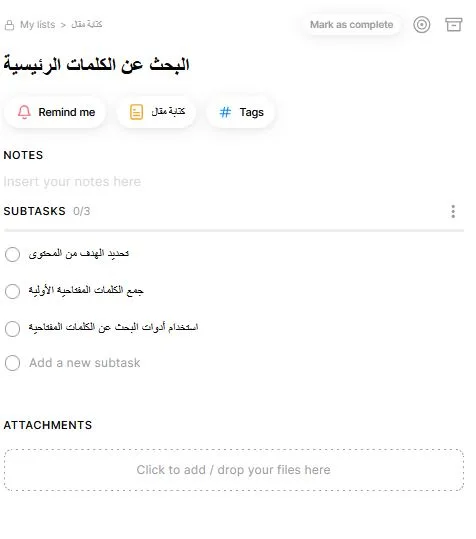
يمكنك تحديد المهام لأيام مختلفة بحسب جدولك الزمني. يمكنك أيضًا عرض مهامك في واجهة التقويم، مما يتيح لك رؤية جميع المواعيد النهائية وجدولة المهام بسهولة ضمن مخططٍ زمني واضح ومنظَّم.
برنامج تخطيط المهام وإدارة المشاريع TaskBrowse
يُعَدّ TaskBrowse نظامًا متكاملًا لإدارة المشاريع عبر الإنترنت، يُوفّر أدوات متقدّمة للتخطيط والتنظيم تساعدك على إدارة مشاريعك وأيام عملك بدقّة وكفاءة عالية. يتيح لك النظام إعداد الجداول الزمنية، توزيع المهام، ومتابعة الأداء بشكل مرئي وواضح.
مراحل التخطيط باستخدام TaskBrowse
1. تعريف المهام:
ابدأ بتحديد المهام والمهمّات بدقّة وبصورة تفصيلية، حتى يتمكّن أعضاء الفريق من فهم مسؤولياتهم بوضوح تام.
2. تخصيص المسؤوليات:
يتمّ إسناد كل مهمة إلى العضو الأنسب بناءً على مهاراته وقدراته، لتحقيق أعلى مستوى من الكفاءة. بعد التخصيص، يقوم TaskBrowse تلقائيًا بإرسال إشعارات وتنبيهات إلى الأشخاص المعنيين، ليكونوا على دراية بالمهام الموكلة إليهم ويبدأوا بالتخطيط لتنفيذها.
3. تحديد تواريخ البدء والانتهاء:
لكل مهمة يمكنك تحديد تاريخ البداية، تاريخ الاستحقاق، وعبء العمل الأولي المقدر، مما يساعد على إدارة الوقت بفعالية ومراقبة مدى التقدّم في تنفيذ المشروع.
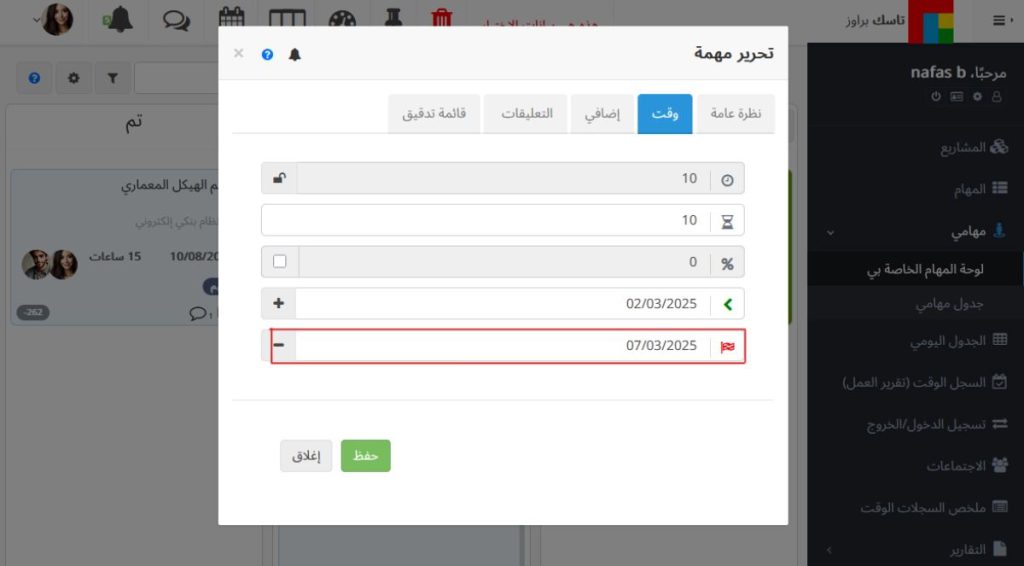
4. لتخطيط للمهام عبر لوحة المهام وجدول مهامي في TaskBrowse
يُعَدّ أفضل أسلوب للتخطيط للأنشطة في TaskBrowse هو من خلال لوحة المهام (Task Board) وجدول «مهامي» (My Tasks). في هذين القسمين، يمكن للمستخدم اختيار النشاط الذي تمّ إسناده إليه، ثمّ وضع خطة عمله اعتمادًا على تاريخ البدء وتاريخ الاستحقاق المحدَّدين.
على سبيل المثال:
إذا كانت هناك مهمة بمدةٍ تقديريةٍ قدرها 10 ساعات يجب تنفيذها بين اليوم الثاني والسادس من شهر تموز (يوليو)، يمكن للمستخدم توزيع هذه الساعات بالطريقة التي يراها مناسبة ، فقد يقرّر إنجازها في يومٍ أو يومين فقط، أو توزيعها بالتساوي على خمسة أيام بحيث يعمل ساعتين يوميًا على هذه المهمة. بهذه المرونة، يساعد TaskBrowse المستخدم على تنظيم وقته بكفاءة ويُسهم في تحقيق التوازن بين المهام اليومية والمشروعات المختلفة.
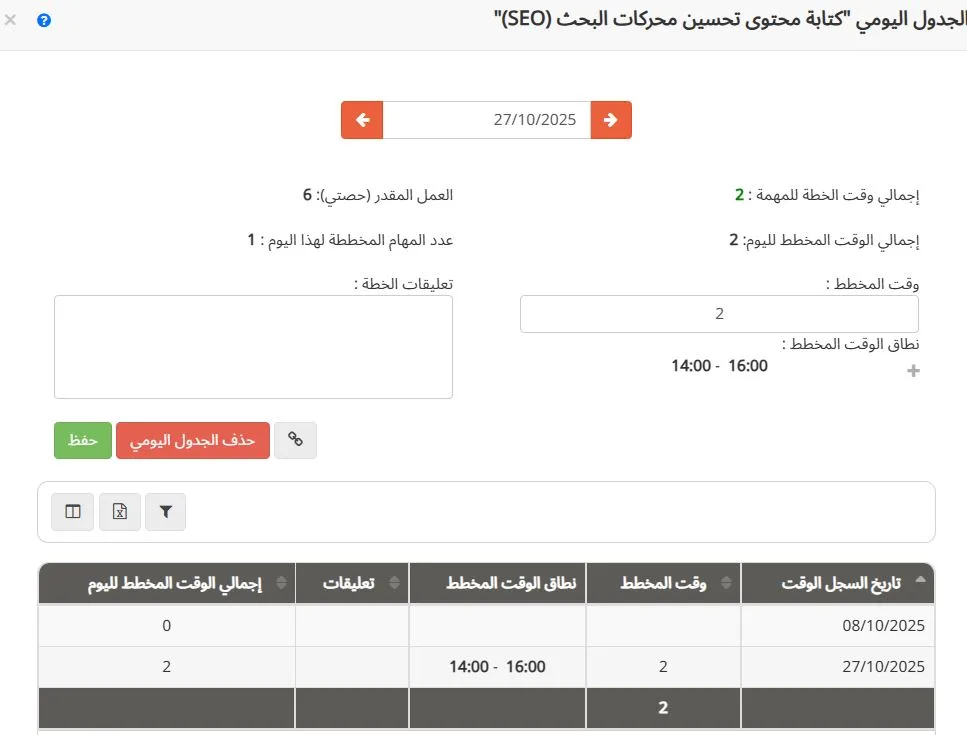
5. التخطيط للمهمات عبر قائمة الجدول اليومي
في قائمة الجدول اليومي، تُعرَض جميع المهمات التي تمّ إسنادها إلى المستخدم في شكل قائمة واضحة ومنظَّمة. يمكن للمستخدم مشاهدة المهمات التي بدأ تاريخها ولم تُنجز بعد، ثمّ تخطيطها لليوم الحالي أو للأيام القادمة حسب توجيهات المدير وصلاحياته.
كما يمكن للمستخدم تحديد التفاصيل الدقيقة لكل مهمة، كأن يحدّد الفترة الزمنية التي سيعمل فيها على مهمة معينة. فعلى سبيل المثال، يمكنه تحديد أنه غدًا من الساعة 8:00 إلى الساعة 10:30 سيعمل على مهمة محددة. جميع الفترات الزمنية التي يُسجّلها المستخدم تظهر أيضًا في التقويم لسهولة المتابعة والمراجعة.
6. التخطيط للمهمات عبر التقويم
يمكن أيضًا إجراء التخطيط مباشرةً من خلال التقويم، وذلك بالنقر على علامة ( + ) في التاريخ المطلوب. وبفضل عرض تواريخ البدء والانتهاء وغيرها من تفاصيل المهمات الموكلة إلى المستخدم، يُصبح التخطيط عبر التقويم تجربةً عملية وجذّابة.
تُعرَض في التقويم أيضًا حالة التخطيط لكل مهمة، بالإضافة إلى الفترات الزمنية المسجَّلة التي خُصِّصت لتنفيذها، مما يمنح المستخدم رؤية شاملة وواضحة لجدوله الزمني. ويمكن للمدير الاطّلاع على جدول عمل أي مستخدم من خلال التقويم نفسه، عن طريق تطبيق الفلتر على اسم المستخدم المطلوب، لمتابعة سير عمله ومواعيده بدقّة وسهولة.
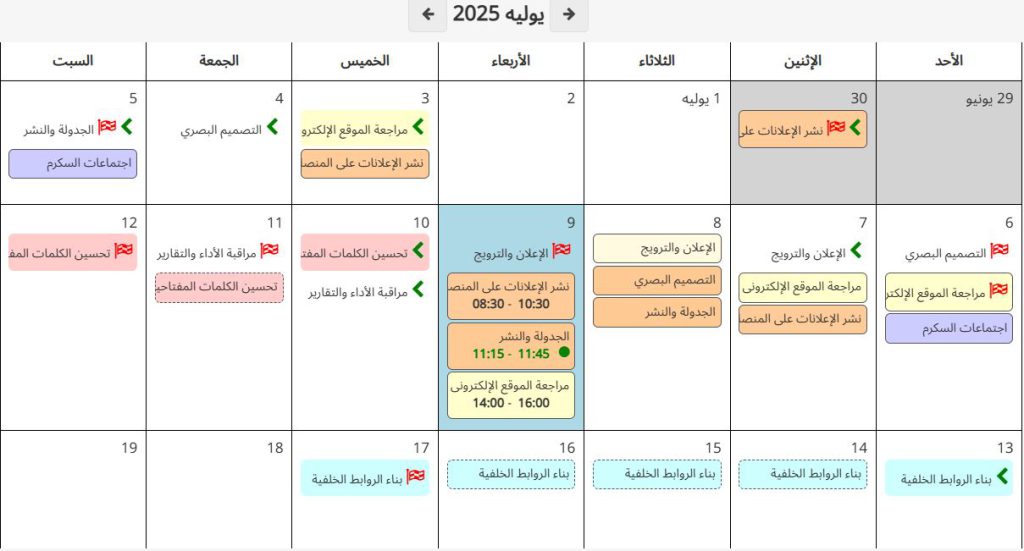
7. الاتصال بتقويم Google
من المهم أن تعلم أن TaskBrowse يمكن ربطه مع Google Calendar. فجميع الفترات الزمنية التي يتم تسجيلها ضمن الجدول اليومي أو التقويم في TaskBrowse يتمّ مزامنتها تلقائيًا مع تقويم Google ليصل المستخدم إشعار تلقائي عند حلول موعد المهام المخطَّطة. وبذلك يودّع المستخدم مشكلة نسيان المهمات أو المواعيد نهائيًا، إذ يذكّره النظام في الوقت المناسب بكل ما هو مخطّط له.
8. تقرير التخطيط اليومي للمشروع
لمتابعة عملية التخطيط بدقّة، يوفّر TaskBrowse تقريرًا خاصًا تحت اسم تقرير التخطيط اليومي للمشروع. من خلال هذا التقرير، يستطيع المدير مراقبة الأوقات المخطَّطة لمختلف المشاريع ومقارنتها بالخطط الفعلية. يمكن للمدير تصفية التقرير حسب مشروع معيّن أو مستخدم محدّد، لمعرفة مدى التزام الفريق بجدول التخطيط.
فعلى سبيل المثال، إذا لاحظ المدير أن مشروعًا ذا أولوية عالية لم تتمّ جدولة أي مهام له في الأيام القادمة، يمكنه فورًا اتخاذ الإجراء اللازم لضمان التنفيذ في الوقت المناسب. يتميّز التقرير بإمكانية التحليل التفصيلي (Drill Down)، حيث يمكن للمدير، عند النقر على اسم أي مشروع ، رؤية كمية الوقت المخطَّطة لكل مهمة ضمن هذا المشروع في الأيام المختلفة، مما يمنحه رؤية دقيقة وشاملة لحالة التخطيط.
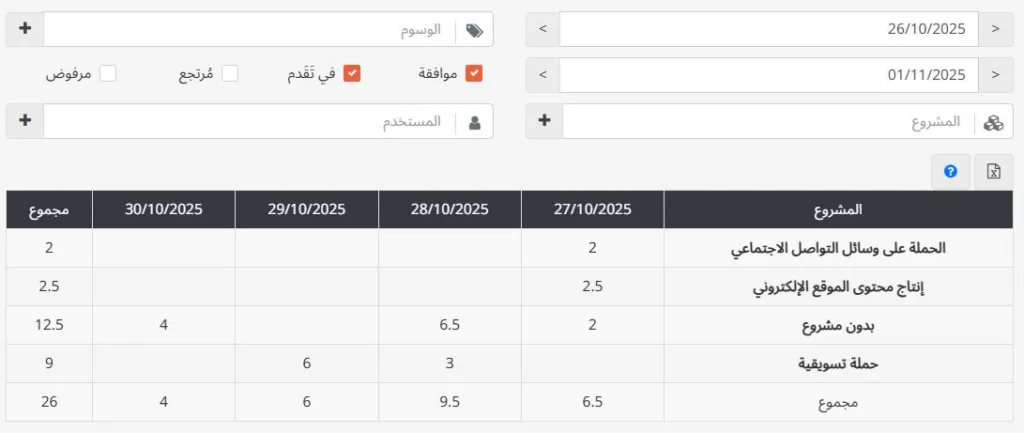
إذا كنتَ ترى أنّ مزايا TaskBrowse في التخطيط مفيدة وفعّالة، فلا تفوّت الفرصة وسجِّل الآن للاستفادة من جميع إمكانياته.